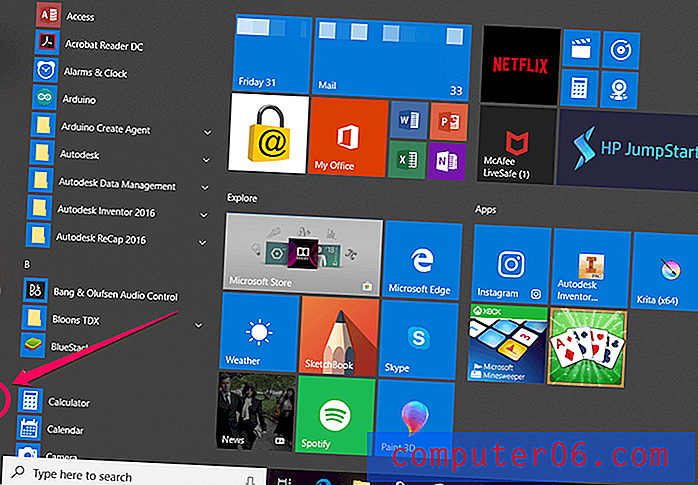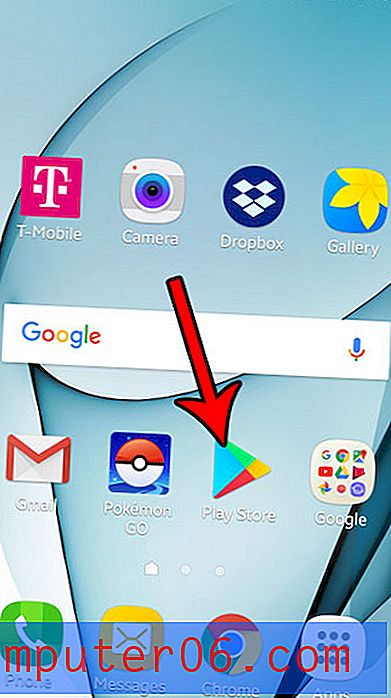Başlangıç Programlarını Yönetmek için Norton 360 Nasıl Kullanılır
Daha önce, Norton 360'ın bir antivirüs programından başka içerdiği diğer bazı işlevler hakkında yazmıştık, örneğin şu anda çalışan her Norton 360 yardımcı programının durumunu gösterecek bu makale, ancak daha yararlı olanlardan biri Norton 360 Başlangıç Yönetici. Bu program, msconfig komutuyla eriştiğiniz Windows yardımcı programına benzer şekilde çalışır, ancak size daha ayrıntılı bilgiler sağlar. Başlangıç programlarını yönetmek için Norton 360'ı kullanmayı öğrendikten sonra, hangi programların bilgisayarınızla başlatılacağını kontrol edebilir ve bilgisayarınızın başlatılması için gereken süreyi azaltmak veya başlatma tamamlandığında kullanıma hazır programlar.
Norton 360 Başlangıç Yöneticisini Kullanma
Bilgisayarınızda yüklü olan diğer Norton 360 uygulamalarında olduğu gibi, Norton 360 Başlangıç Yöneticisi'ne Norton 360 kullanıcı arabiriminden erişilebilir. Yardımcı programın kullanımı ve anlaşılması kolaydır ve başlatıldığında bilgisayarınızın yüklediği tüm programlar hakkında birçok bilgi sağlar. Programların miktarının azaltılması, bilgisayarınızın tam olarak başlatılması için geçen süreyi azaltmaya yardımcı olacaktır.
Adım 1: Bilgisayar ekranınızın sağ alt köşesindeki sistem tepsisindeki Norton 360 simgesini çift tıklatın.

Adım 2: Pencerenin sağ tarafındaki PC Tuneup bölümünün üzerine gelin, ardından Startup Manager'ı Çalıştır seçeneğini tıklatın.
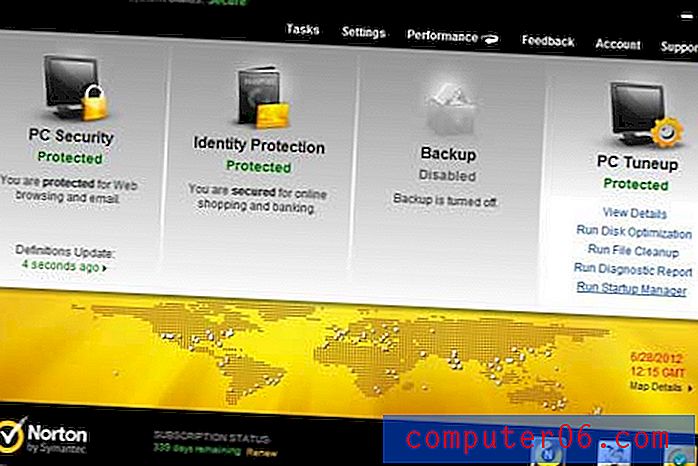
Adım 3: Başlangıç Yöneticisi'ndeki programlar listesinde ilerleyin ve bu programları sırasıyla başlatmak veya hariç tutmak için Açık / Kapalı sütunundaki kutuları işaretleyin veya işaretlerini kaldırın.
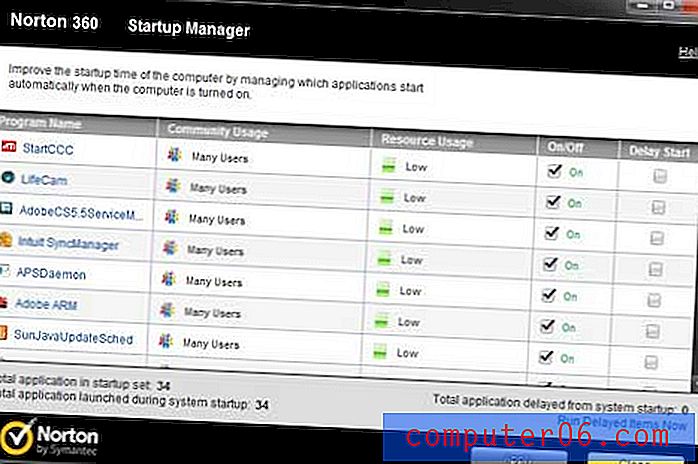
4. Adım: Değişikliklerinizi uygulamak için pencerenin altındaki Uygula düğmesini tıklayın. İstenirse, değişiklikleri uygulamak için bilgisayarınızı yeniden başlatın.
Programın gerektirdiği kullanım düzeyini gösteren Kaynak Kullanımı sütununu not edeceksiniz. Bir programın orta veya yüksek kullanım düzeyi varsa, başlangıç zamanınızı önemli ölçüde artırabileceği için başlangıçtan kaldırmayı düşünmelisiniz. Programın otomatik olarak başlaması için, ancak başlangıç programları başlatıldıktan kısa bir süre sonra Gecikmeli Başlatma sütunundaki kutuyu da işaretleyebilirsiniz.